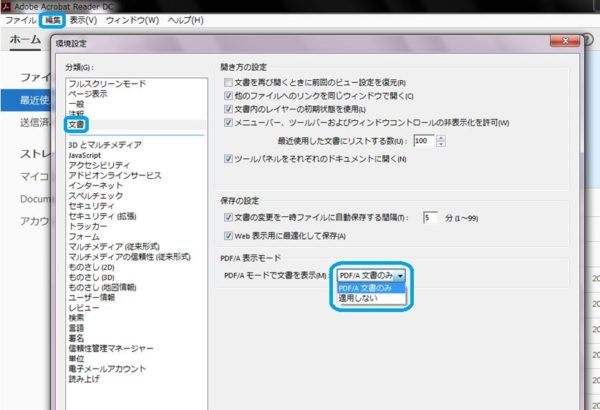Adobe Acrobat Tips:PDFが編集できない。「you are viewing this document in PDF/A mode」というメッセージが表示される
特徴:
「you are viewing this document in PDF/A mode」というエラーメッセージが表示される。
推測される原因:
PDF/A view modeが有効になっている。
PDF/Aの形式になっているPDFファイルを、通常のPDFモードではなく、PDF/Aモードで開いてしまっている。
解決:
<日本語版Adobe Acrobatの場合>
Adobe Acrobatを開き、[編集]-[環境設定]-[文書]-[PDF/A表示モード]を[適用しない]に変更する
<英語版Adobe Acrobatの場合>
Adobe Acrobatを開き、[edit]-[preferences]-[Documents]-[PDF/A view mode]を[Never]に変更する
補足:
PDF/Aモードは、電子ドキュメントの長期保存に特化したフォーマットのこと。
PDF/Aモードでは、長期保存に適さない暗号化やフォントリンクなど一部の機能が制限されている。例えば、PDF/Aモードでは、パスワードによるアクセス制限を設定することができない。
PDF/Aモードを積極的に使っている企業様は、まだ見たことがない…。
当時のシステム環境はAdobe Acrobat X、Windows vista。
https://en.wikipedia.org/wiki/PDF/A
Adobe Acrobat Tips:印刷禁止のPDFを作成する
手順:
<日本語版Adobe Acrobatの場合>
PDFファイルのアイコンの上で右クリックし[プログラムから開く]-[Adobe Acrobat]の順にクリックし、PDFをAdobe Acrobatで開く
PDF画面上部の[アドバンスト]-[セキュリティ]-[パスワードによる暗号化]-[文書の印刷および編集~]の箇所にチェックを入れる
[印刷]の欄で[許可しない]を選択
任意のパスワードを入力
PDFファイルを閉じて開きなおすと、印刷禁止設定が有効になる
<英語版Adobe Acrobatの場合>
PDFファイルのアイコンの上で右クリックし[Open with]-[Adobe Acrobat]の順にクリックし、PDFをAdobe Acrobatで開く
PDF画面上部の[advanced]-[security]-[Password encrypt…]-[Restrict editing and printing of the document]の箇所にチェックを入れる
[Printing Allowed]の欄で[None]を選択
任意のパスワードを入力
PDFファイルを閉じて開きなおすと、印刷禁止設定が有効になる
補足:
Adobe Readerでは印刷禁止PDFは作成できない
Adobe Acrobatには7日間無料で使える試用版が存在する。試用版Adobe Acrobatをパソコンにダウンロードすれば、印刷禁止PDFを作成できる。
当時のシステム環境は、Windows vista、Adobe Acrobat X